Lamentablemente, Visio 2010 no es compatiblediagrama de marca de agua directamente, sin embargo, antes de publicarlo o distribuirlo, aún puede crear una marca de agua. En esta publicación elaboraremos cómo crear texto de marca de agua y luego tejerlo con el diagrama principal.
Primero agregaremos un fondo simple en el diagrama, para esto navegue a la pestaña Diseño y desde el menú Fondos, seleccione una imagen de fondo.

Insertará una nueva página de dibujo con el nombre de VBackground-1 en la parte inferior de la ventana, como se muestra en la captura de pantalla a continuación.
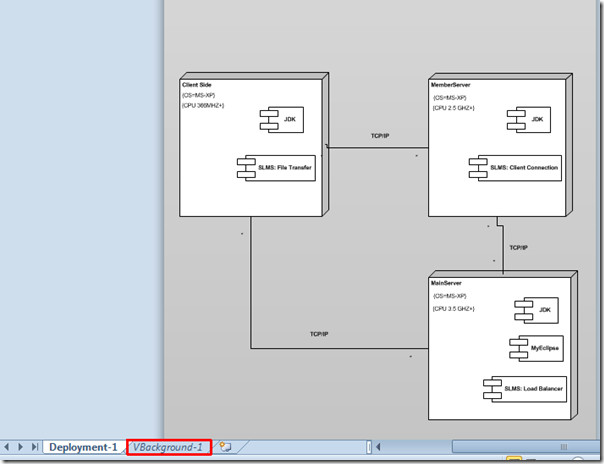
En VBackground-1 página, agregaremos texto como marca de agua. Vaya a la pestaña Inicio y desde el grupo Herramientas, haga clic en Texto.
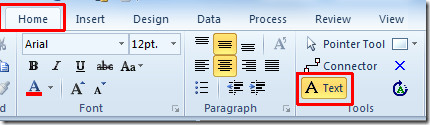
Comience a agregar texto en la página.
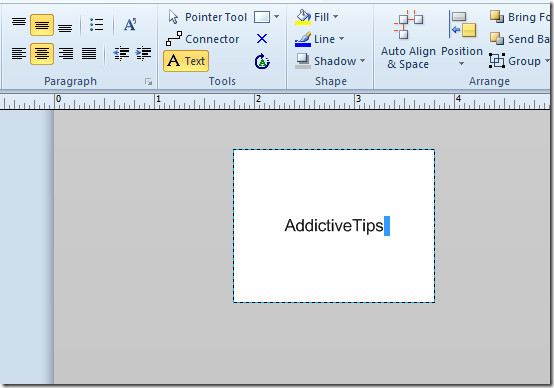
Para que se vea como marca de agua, cambie el tamaño de fuente, aplique un color de fuente más claro y gire el texto.
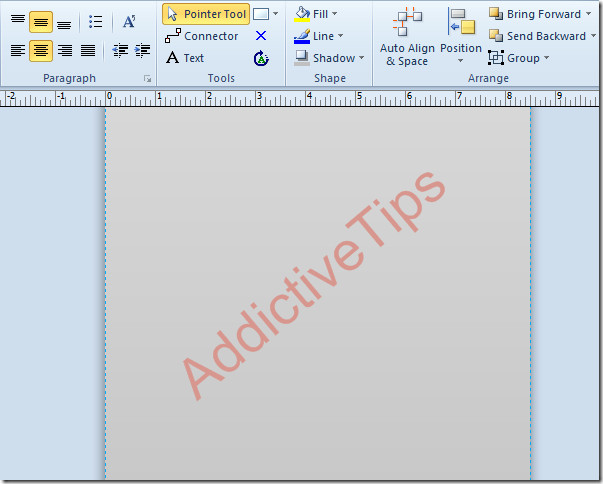
Vaya a la pestaña principal del diagrama y cambie los estilos y el diseño del diagrama para que la marca de agua se vea más entretejida.

Al cambiar los diseños y estilos del diagrama, cambiará automáticamente el color y el diseño del texto de la marca de agua.
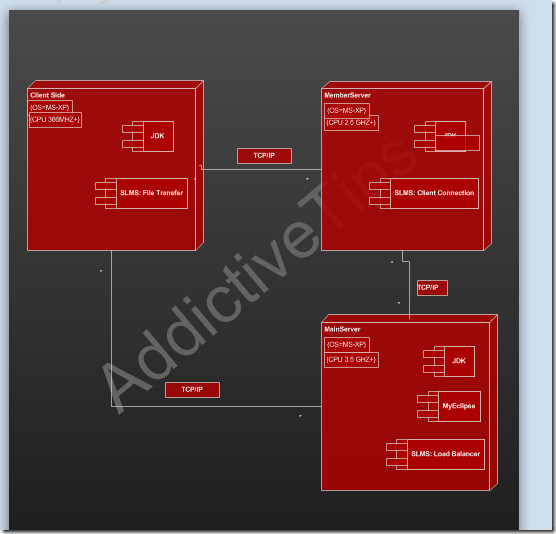
Publicaremos este diagrama en formato PDF para ver la apariencia de la marca de agua. Para esto, en el menú de archivo, haga clic en Guardar culo. En Guardar como lista de tipos, seleccione PDF y haga clic en Opciones

Aquí asegúrate de que Incluir fondo La opción está habilitada. Haga clic en Aceptar para continuar.
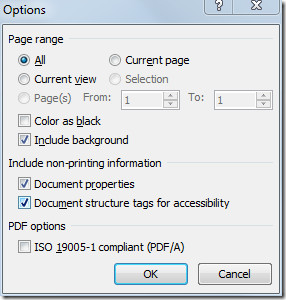
Ahora haga clic en Guardar para publicar el diagrama en formato PDF. Finalmente abra el archivo PDF para verificar la calidad y apariencia de la marca de agua.
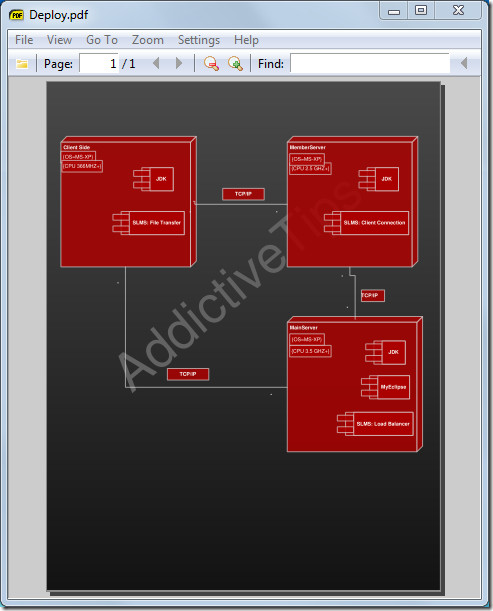
También puede consultar las guías revisadas anteriormente sobre Cómo redondear esquinas de formas en Visio 2010 y Cómo vincular Excel 2010 con el diagrama de Visio.













Comentarios